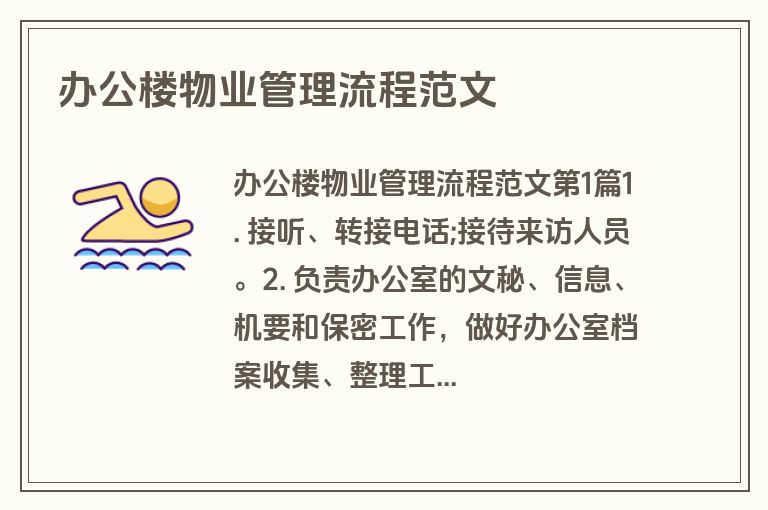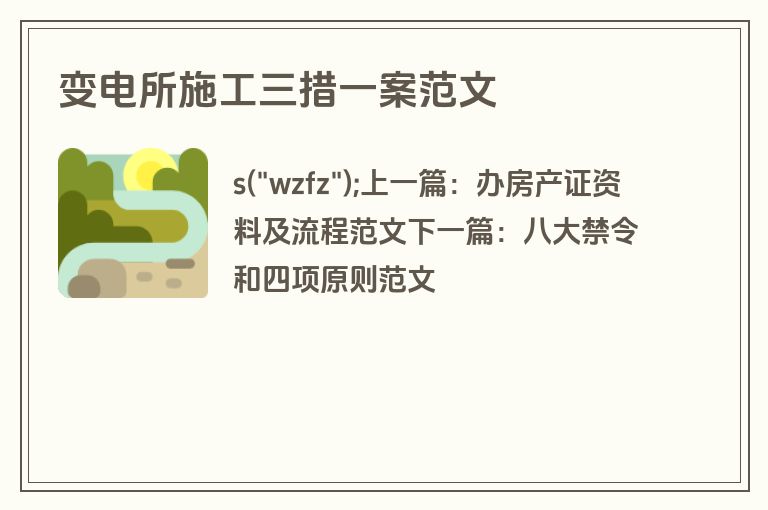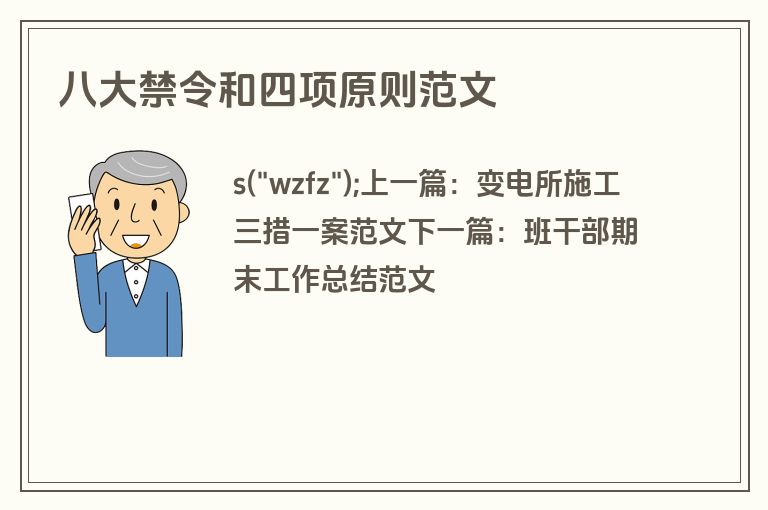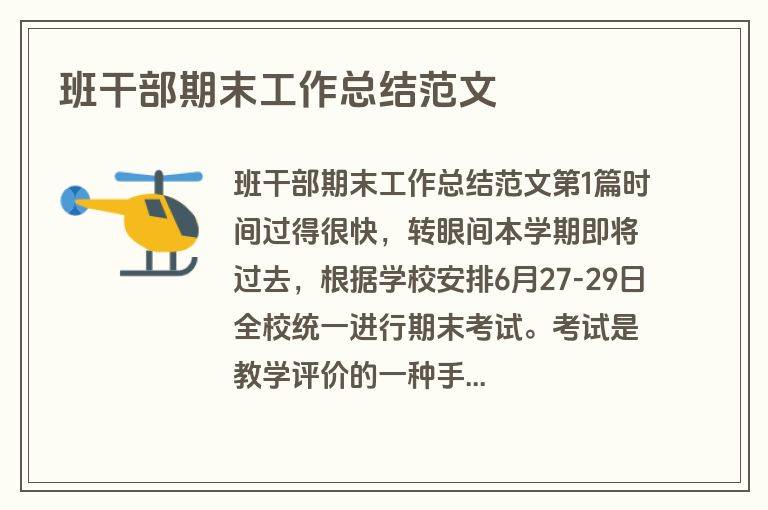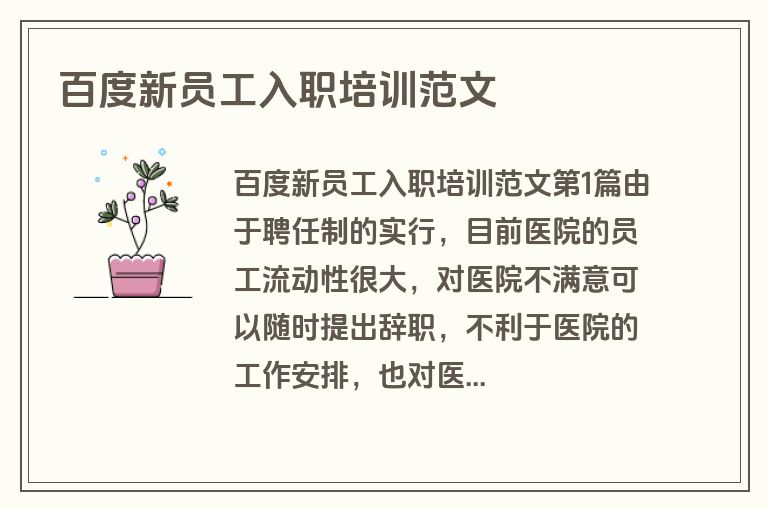ps入门教程基础教程范文第1篇
适用范围:图像和背景色色差明显,背景色单一,图像边界清晰。
方法意图:通过删除背景色来获取图像。
方法缺陷:对散乱的毛发没有用。
使用方法:
1、点击“魔术棒”工具;
2、在“魔术棒”工具条中,在“连续”项前打勾;
3、“容差”值填入“20”。(值可以看之后的效果好坏进行调节);
4、用魔术棒点背景色,会出现虚框围住背景色;
5、如果对虚框的范围不满意,可以先按CTRL+D取消虚框,再对上一步的“容差”值进行调节;
6、如果对虚框范围满意,按键盘上的DELE键,删除背景色,就得到了单一的图像。
二、色彩范围法快速
适用范围:图像和背景色色差明显,背景色单一,图像中无背景色。
方法意图:通过背景色来抠图。
方法缺陷:对图像中带有背景色的不适用。
使用方法:
1、颜色吸管拾取背景色;
2、点击菜单中“选择”功能里的“色彩范围”功能;
3、在“反相”项前打勾,确定后就选中图像了。
三、 磁性索套法方便、精确、快速和我常用的方法
适用范围:图像边界清晰。
方法意图:磁性索套会自动识别图像边界,并自动黏附在图像边界上。
方法缺陷:边界模糊处需仔细放置边界点。
使用方法:
1、右击“索套”工具,选中“磁性索套”工具;
2、用“磁性索套”工具,沿着图像边界放置边界点,两点之间会自动产生一条线,并黏附在图像边界上。
3、边界模糊处需仔细放置边界点。
4、索套闭合后,抠图就完成了。
四、(索套)羽化法粗加工
适用范围:粗略的抠图。
方法意图:粗略抠图,不求精确。
方法缺陷:图像边界不精确。
使用方法:
1、点击“索套”工具;
2、用索套粗略地围住图像,边框各处要与图像边界有差不多的距离;这点能保证之后羽化范围的一致性,提高抠图的精确性;
3、右击鼠标,选择“羽化”功能;
4、调节羽化值,一般填入“20”,确定后就粗略选中图像了。羽化值的大小,要根据前一步边框与图像的间距大小调节。
五、(索套)钢笔工具法最精确最花工夫的方法
适用范围:图像边界复杂,不连续,加工精度度高。
方法意图:完全*手工逐一放置边界点来抠图。
方法缺陷:慢。抠一个图连手脚指都抠的话,要15分钟左右。
使用方法:
钢笔工具法步骤如下:
1、索套建立粗略路径
(1)用“索套”工具粗略圈出图形的外框;
(2) 右键选择“建立工作路径”,容差一般填入“2”。
2、钢笔工具细调路径
(1)选择“钢笔”工具,并在钢笔工具栏中选择第二项“路径”的图标;
(2)按住CTRL键不放,用鼠标点住各个节点(控制点),拖动改变位置;
(3)每个节点都有两个弧度调节点,调节两节点之间弧度,使线条尽可能的贴近图形边缘,这是光滑的关键步骤;
(4)增加节点:如果节点不够,可以放开CTRL按键,用鼠标在路径上增加。删除节点:如果节点过多,可以放开CTRL按键,用鼠标移到节点上,鼠标旁边出现“”号时,点该节点即可删除。
3、右键“建立选区”,羽化一般填入“0”,,
按 CTRL+C 复制该选区;
新建一个图层或文件;
在新图层中,按 CTRL+V 粘贴该选区,这样就OK了!
取消选区快捷键:CTRL+D
注意:此工具对散乱的头发没有用。
六、蒙板抠图法直观且快速
使用方法:
1、打开照片和背景图
2、点击移动工具把照片拖动背景图
3、添加蒙版
4、前景色设为黑色,选择画笔45
5、这样就可以在背景上擦,擦到满意为止。如果万一擦错了地方,只要将前景色改为白色,就可以擦回来。
初学者PS抠图法集锦专业版
一、橡皮擦抠图
方法、特点和适用范围:橡皮擦抠图就是用橡皮擦工具擦掉不用的部分,留下有用的部分。这种方法属外形抠图的方法,简单好用,但处理效果不好,可用于外形线条简单的图形抠图。但主要用于对其它方法抠图后的效果进行进一步处理。
操作步骤:
1、打开图片;
2、双击该图层,将背景层改为普通层
3、选取橡皮擦工具,可选画笔主直径大点,先粗略地擦掉大部分不用的部分
4、再选画笔主直径小点,把图片放大,进行精细处理
二、魔术棒抠图
方法、特点和适用范围:魔术棒抠图就是用魔术棒工具点选不用的部分,或者点选要用的部分再反选,然后删除,留下有用的部分。这种方法属于颜色抠图的范畴,使用简便,但不宜达到预期效果。因此只能用于图片要用部分和不用部分色差较大时抠图或用于其它抠图方法的辅助方法。
操作步骤:
1、打开图片;
2、双击该图层,将背景层改为普通层;
3、选取魔术棒工具,在其属性栏取适当的容差值(色差小时须选较小值,一般取值为20);如因该图色差较大,可选了较大值80;
4、点选背景;
5、编辑/清除
三、路径抠图
方法、特点和适用范围:路径抠图就是用钢笔工具把图片要用部分圈起来,然后将路径作为选区载入,反选,再从图层中删除不用部分。这种方法也属外形抠图的方法,可用于外形比较复杂,色差又不大的图片抠图。再辅之以橡皮檫工具,可取得好的效果。
操作步骤:
1、打开图片;
2、双击该图层,将背景层改为普通层;
3、选取钢笔工具,在其属性栏选取参数;
4、把图片中要用部分圈起来;
5、终点接起点,形成闭合区;
6、在路径面板下面点选将路径作为选区载入按钮;
7、选择/反选.
四、蒙版抠图
方法、特点和适用范围:蒙版抠图是综合性抠图方法,即利用了图中对象的外形也利用了它的颜色。先用用魔术棒工具点选对象,再用添加图形蒙版把对象选出来。其关键环节是用白、黑两色画笔反复减、添蒙版区域,从而把对象外形完整精细地选出来。
操作步骤:
1、打开图片;
2、双击该图层,将背景层改为普通层;
3、选取魔术棒工具,容差选大点(5080),按住Shift键,通过多次点选,把对象全部地选出来;
4、按下添加蒙版工具按钮;
5、在导航器面板中将显示比例调大,突出要修改部分;
6、选背景色为黑色,前景色为白色;
7、选取画笔工具,直径在10左右,对要修改部分添加蒙版区域;
8、把画笔直径调小点(57),转换前景和背景色,使前景色为黑色,把所添加的多余部分减掉;
9、如果不够理想,则重复
7、8两步,以达到满意效果。
五、通道抠图
方法、特点和适用范围:通道抠图属于颜色抠图方法,利用了对象的颜色在红、黄、蓝三通道中对比度平同的特点,从而在对比度大的通道中对对象进行处理。先选取对比度大的通道,再复制该通道,在其中通过进一步增大对比度,再用魔术棒工具把对象选出来。可适用于色差不大,而外形又很复杂的图象的抠图,如头发、树枝、烟花等等。
操作步骤:
1、打开图片;
2、双击该图层,将背景层改为普通层;
3、打开通道面板,分别点选红、黄、蓝三个单色面板,找出对象最清晰的通道,该图中我们点选蓝色通道;
4、将蓝通道拖至通道面板下面的创建新通道按钮上,复制出蓝副本通道;
5、图像/调整/色阶,调整“输入色阶”,增强对象对比度;
6、图像/调整/反相;
7、选用套索工具,把烟花等图案圈出来;
8、选择/反选,编辑/填充/填充前景色(白色),选择/取消选择;
9、图像/调整/反相;
10、按住“Ctrl”键点蓝副本通道,载入烟花等的选区,功换到图层面板,烟花等被选中;
11、选择/反选,编辑/清除;选择/取消选择
当然 比较专业的技巧还有很多 诸如 抽出前景色设置为白色后 利用橡皮插去多余颜色利用增强对比度、感光度等抽取毛发、头发等还有好多好多可是这些方法描述起来比较的吃力,就省略一些篇幅了。 【PS教程】偷天换地 PS抠图技巧谈
在许多的旅游景点有风景照快速合成纪念,即把人像叠加到固定的风景图片上,但制作出来的照片比较死板。Photoshop暗房很容易让我们制作各种合成照片,而且得益于Photoshop强大的功能,完全可以做到以假乱真的地步,让你足不出户即可“周游世界”。
制作这种类型合成照成功的前提是完美的抠图,要把被合成对像与原背景完美分离,然后再利用Photoshop强大的滤镜功能做些光影效果即可实现。
抠图是最关键的一步,抠图的方法又多种多样,套索、魔术棒、蒙板等都是最常用的,但涉及到人像抠图,特别是人的毛发的抠图的时候,简单的工具就无法达成满意的抠图效果,在这里,我们重点介绍利用Photoshop通道来实现快速简单抠图的技巧。
1、在Photoshop中,打开主体原图(图1),
图1
按F7键打开通道面板。一般DC拍出的照片为RGB模式,在R、G、B三通道中找出一个对比度最强的通道,即反差最大的,这样的通道容易实现主体与背景的分离,在本图中选择蓝色通道(图2)。
图2
2、复制蓝色通道(拖拽蓝色通道到下方的复制通道按钮上),生成新通道“蓝副本”(图2)。
3、选择“图像调整反相(Ctrl+I)”(图3),结果见(图4)。
图3
图4
4、对新通道“蓝副本”进行色阶调整,选择“图像调整色阶对话框(Ctrl+L)”(图5),黑、白两三角向中间移动,目的是进一步加大对比。
图5
5、再次调用色阶调整,用白色吸管点击脸部的灰色,达到可以把脸部尽可能为白色,背影尽可能变为黑色的效果(图6)。
图6
如果仅使用此方法不足以达成效果,可以再使用橡皮擦、套索等工具进行处理,最终达成(图7)效果。
图7
6、按住Ctrl,点击通道“蓝副本”,即可选中白色部分载入选区(图8),
图8
为了使抠下来的图在贴到其他背景上边缘过渡的更自然,一般在拷贝前进行一下“羽化”(图9),羽化半径一般选1-5(根据图片尺寸大小选择合适数值)。
图9
7、点选RGB通道(Ctrl+~)回到彩色模式,拷贝圈选主体部分,然后打开一张背景图,粘贴并调整主体图大小到合适尺寸,移动主体到合适位置即可(图10)。
图10
8、但由于是两张不同光照下拍摄的照片,细看光线方向时破绽就会出现,所以要在简单合成后再对粘贴过来的图层进行光照的处理(图11),
图11
选择“滤镜/渲染/光照效果”,调整光照的方向及光照范围大小(图12)即可,调整光线后的效果见图12。
图12
9、至此抠图合成过程已全部完成,建议尝试把抠出的主体图粘贴到不同的背景层上去以求最佳效果,如图13命名为“花仙子”,
图13 图14则是一张标准的人像风景图,在合成的过程中,不仅要注意光线的方向,还要注意主体与背景大小、畸变、透视的原则,这样才能制作出完美的合成照片,达到以假乱真的地步。
图14这里介绍的抠图法比较适合对比反差大的原始照片,特别是人或动物的毛发可以实现较好的抠取,但好的抠图是要靠多种工具的综合使用才能实现的,建议大家多加练习,熟练后抠取一张类似的图片只需要5到10分钟,赶快试一下吧! PS抠图技巧大全
PS抠图技巧大全全面的讲解了多种PS常用的抠图方法,其中第二种方法图层模式抠取法是比较少见的,不过却非常方便,只需要把背景调成白色,然后改变图层混合模式,再稍微用蒙版涂一下就完成,非常快捷。其它的方法基本上都是常用的。抠图的时候需要根据具体图片设定最佳方法。 原图 最终效果
一、抽出滤镜抠图法
10
1、打开图片,ctrl+j两次,分别得到图层1和图层1副本。
10
2、点击红圈处,新建图层2放于图层1和背景层之间,作为检查效果和新的背景层,并填充颜色。
10
3、在图层1执行滤镜--抽出命令,在强制前景处打勾,用吸管工具在红圈处取色。
10
4、用高光器工具把头发涂抹绿色 10
5、确定后,头发就抠出来了 10
6、把图放大到400%,用橡皮擦或用蒙版把头发边缘的杂色清理干净,以使图片的效果清澈。
10
7、在图层1副本层点红圈处为图层添加蒙版,用黑画笔涂抹出新的背景。
10
8、看看效果
二、图层模式抠取法
20
1、打开图片,ctrl+j两次,分别得到图层1和图层1副本。
20
2、点击红圈处,新建图层2放于图层1和背景层之间,作为检查效果和新的背景层,并填充颜色。
20
3、在图层1执行图像--调整--色阶命令,用白吸管在图中的红圈处点一下,原来的灰色背景就变成了白色背景了。
20
4、用白画笔把残余的灰背景色涂抹成白色。
20
5、图层的混合模式设置为正片叠底。
20
6、在图层1副本层点红圈处为图层添加蒙版,用黑画笔涂抹出新的背景。
20
7、看看效果
三、通道抠取法
30
1、打开图片,ctrl+j复制图层得到图层1,新建图层2,放于图层1和背景层之间,并填充颜色,作为检查效果和新的背景层
30
2、点击图层1,进入通道,复制绿通道得到绿副本。(因绿通道里的层次最清晰)
30
3、执行图像--调整--色阶命令,(快捷键:ctrl+l)参数参考如图。
30
4、这时人物主体及头发外还有灰色。
30
5、用白画笔涂抹掉这些灰色。
30
6、ctrl+i,反相白变黑,点击红圈处作选区,出现蚁线。
30
7、回到图层,点击图层1,ctrl+j得到图层3,关掉图层1的小眼睛看看头发就抠出来了。 30
8、把图层1移到最顶层,加蒙版用黑画笔涂抹出新背景 30
9、看看效果
〖ps教程〗Ps复杂边缘图像抠图技巧实例
抠图是Photoshop的基本操作。路径适合做边缘整齐的图像,魔棒适合做颜色单一的图像,套锁适合做边缘清晰一致能够一次完成的图像,通道适合做影调能做区分的图像。
对于边缘复杂、块面很碎、颜色丰富、边缘清晰度不
一、影调跨度大的图像,最好是用蒙版来做抠图。
下面这张图是一位在大自然中的写生者,背景不好,需要替换。要把人物和地面抠出来,路径、魔棒、套锁、通道都不好用,还是用蒙版吧。
背景素材
唠叨一下:
1、制作的时候一定要精细,不断地调整笔刷的直径和软硬参数,不能凑合;
2、蒙版是可以修的,发现那里不合适,就重新进入蒙版作修饰;
ps入门教程基础教程范文第2篇
适用范围:图像和背景色色差明显,背景色单一,图像边界清晰。
方法意图:通过删除背景色来获取图像。
方法缺陷:对散乱的毛发没有用。
使用方法:
1、点击“魔术棒”工具;
2、在“魔术棒”工具条中,在“连续”项前打勾;
3、“容差”值填入“20”。(值可以看之后的效果好坏进行调节);
4、用魔术棒点背景色,会出现虚框围住背景色;
5、如果对虚框的范围不满意,可以先按CTRL+D取消虚框,再对上一步的“容差”值进行调节;
6、如果对虚框范围满意,按键盘上的DELE键,删除背景色,就得到了单一的图像。
二、色彩范围法快速
适用范围:图像和背景色色差明显,背景色单一,图像中无背景色。
方法意图:通过背景色来抠图。
方法缺陷:对图像中带有背景色的不适用。
使用方法:
1、颜色吸管拾取背景色;
2、点击菜单中“选择”功能里的“色彩范围”功能;
3、在“反相”项前打勾,确定后就选中图像了。
三、 磁性索套法方便、精确、快速和我常用的方法
适用范围:图像边界清晰。
方法意图:磁性索套会自动识别图像边界,并自动黏附在图像边界上。
方法缺陷:边界模糊处需仔细放置边界点。
使用方法:
1、右击“索套”工具,选中“磁性索套”工具;
2、用“磁性索套”工具,沿着图像边界放置边界点,两点之间会自动产生一条线,并黏附在图像边界上。
3、边界模糊处需仔细放置边界点。
4、索套闭合后,抠图就完成了。
四、(索套)羽化法粗加工
适用范围:粗略的抠图。
方法意图:粗略抠图,不求精确。
方法缺陷:图像边界不精确。
使用方法:
1、点击“索套”工具;
2、用索套粗略地围住图像,边框各处要与图像边界有差不多的距离;这点能保证之后羽化范围的一致性,提高抠图的精确性;
3、右击鼠标,选择“羽化”功能;
4、调节羽化值,一般填入“20”,确定后就粗略选中图像了。羽化值的大小,要根据前一步边框与图像的间距大小调节。
五、(索套)钢笔工具法最精确最花工夫的方法
适用范围:图像边界复杂,不连续,加工精度度高。
方法意图:完全*手工逐一放置边界点来抠图。
方法缺陷:慢。抠一个图连手脚指都抠的话,要15分钟左右。
使用方法:
钢笔工具法步骤如下:
1、索套建立粗略路径
(1)用“索套”工具粗略圈出图形的外框;
(2) 右键选择“建立工作路径”,容差一般填入“2”。
2、钢笔工具细调路径
(1)选择“钢笔”工具,并在钢笔工具栏中选择第二项“路径”的图标;
(2)按住CTRL键不放,用鼠标点住各个节点(控制点),拖动改变位置;
(3)每个节点都有两个弧度调节点,调节两节点之间弧度,使线条尽可能的贴近图形边缘,这是光滑的关键步骤;
(4)增加节点:如果节点不够,可以放开CTRL按键,用鼠标在路径上增加。删除节点:如果节点过多,可以放开CTRL按键,用鼠标移到节点上,鼠标旁边出现“”号时,点该节点即可删除。
3、右键“建立选区”,羽化一般填入“0”,,
按 CTRL+C 复制该选区;
新建一个图层或文件;
在新图层中,按 CTRL+V 粘贴该选区,这样就OK了!
取消选区快捷键:CTRL+D
注意:此工具对散乱的头发没有用。
六、蒙板抠图法直观且快速
使用方法:
1、打开照片和背景图
2、点击移动工具把照片拖动背景图
3、添加蒙版
4、前景色设为黑色,选择画笔45
5、这样就可以在背景上擦,擦到满意为止。如果万一擦错了地方,只要将前景色改为白色,就可以擦回来。
初学者PS抠图法集锦专业版
一、橡皮擦抠图
方法、特点和适用范围:橡皮擦抠图就是用橡皮擦工具擦掉不用的部分,留下有用的部分。这种方法属外形抠图的方法,简单好用,但处理效果不好,可用于外形线条简单的图形抠图。但主要用于对其它方法抠图后的效果进行进一步处理。
操作步骤:
1、打开图片;
2、双击该图层,将背景层改为普通层
3、选取橡皮擦工具,可选画笔主直径大点,先粗略地擦掉大部分不用的部分
4、再选画笔主直径小点,把图片放大,进行精细处理
二、魔术棒抠图
方法、特点和适用范围:魔术棒抠图就是用魔术棒工具点选不用的部分,或者点选要用的部分再反选,然后删除,留下有用的部分。这种方法属于颜色抠图的范畴,使用简便,但不宜达到预期效果。因此只能用于图片要用部分和不用部分色差较大时抠图或用于其它抠图方法的辅助方法。
操作步骤:
1、打开图片;
2、双击该图层,将背景层改为普通层;
3、选取魔术棒工具,在其属性栏取适当的容差值(色差小时须选较小值,一般取值为20);如因该图色差较大,可选了较大值80;
4、点选背景;
5、编辑/清除
三、路径抠图
方法、特点和适用范围:路径抠图就是用钢笔工具把图片要用部分圈起来,然后将路径作为选区载入,反选,再从图层中删除不用部分。这种方法也属外形抠图的方法,可用于外形比较复杂,色差又不大的图片抠图。再辅之以橡皮檫工具,可取得好的效果。
操作步骤:
1、打开图片;
2、双击该图层,将背景层改为普通层;
3、选取钢笔工具,在其属性栏选取参数;
4、把图片中要用部分圈起来;
5、终点接起点,形成闭合区;
6、在路径面板下面点选将路径作为选区载入按钮;
7、选择/反选.
四、蒙版抠图
方法、特点和适用范围:蒙版抠图是综合性抠图方法,即利用了图中对象的外形也利用了它的颜色。先用用魔术棒工具点选对象,再用添加图形蒙版把对象选出来。其关键环节是用白、黑两色画笔反复减、添蒙版区域,从而把对象外形完整精细地选出来。
操作步骤:
1、打开图片;
2、双击该图层,将背景层改为普通层;
3、选取魔术棒工具,容差选大点(5080),按住Shift键,通过多次点选,把对象全部地选出来;
4、按下添加蒙版工具按钮;
5、在导航器面板中将显示比例调大,突出要修改部分;
6、选背景色为黑色,前景色为白色;
7、选取画笔工具,直径在10左右,对要修改部分添加蒙版区域;
8、把画笔直径调小点(57),转换前景和背景色,使前景色为黑色,把所添加的多余部分减掉;
9、如果不够理想,则重复
7、8两步,以达到满意效果。
五、通道抠图
方法、特点和适用范围:通道抠图属于颜色抠图方法,利用了对象的颜色在红、黄、蓝三通道中对比度平同的特点,从而在对比度大的通道中对对象进行处理。先选取对比度大的通道,再复制该通道,在其中通过进一步增大对比度,再用魔术棒工具把对象选出来。可适用于色差不大,而外形又很复杂的图象的抠图,如头发、树枝、烟花等等。
操作步骤:
1、打开图片;
2、双击该图层,将背景层改为普通层;
3、打开通道面板,分别点选红、黄、蓝三个单色面板,找出对象最清晰的通道,该图中我们点选蓝色通道;
4、将蓝通道拖至通道面板下面的创建新通道按钮上,复制出蓝副本通道;
5、图像/调整/色阶,调整“输入色阶”,增强对象对比度;
6、图像/调整/反相;
7、选用套索工具,把烟花等图案圈出来;
8、选择/反选,编辑/填充/填充前景色(白色),选择/取消选择;
9、图像/调整/反相;
10、按住“Ctrl”键点蓝副本通道,载入烟花等的选区,功换到图层面板,烟花等被选中;
11、选择/反选,编辑/清除;选择/取消选择
当然 比较专业的技巧还有很多 诸如 抽出前景色设置为白色后 利用橡皮插去多余颜色利用增强对比度、感光度等抽取毛发、头发等还有好多好多可是这些方法描述起来比较的吃力,就省略一些篇幅了。 【PS教程】偷天换地 PS抠图技巧谈
在许多的旅游景点有风景照快速合成纪念,即把人像叠加到固定的风景图片上,但制作出来的照片比较死板。Photoshop暗房很容易让我们制作各种合成照片,而且得益于Photoshop强大的功能,完全可以做到以假乱真的地步,让你足不出户即可“周游世界”。
制作这种类型合成照成功的前提是完美的抠图,要把被合成对像与原背景完美分离,然后再利用Photoshop强大的滤镜功能做些光影效果即可实现。
抠图是最关键的一步,抠图的方法又多种多样,套索、魔术棒、蒙板等都是最常用的,但涉及到人像抠图,特别是人的毛发的抠图的时候,简单的工具就无法达成满意的抠图效果,在这里,我们重点介绍利用Photoshop通道来实现快速简单抠图的技巧。
1、在Photoshop中,打开主体原图(图1),
图1
按F7键打开通道面板。一般DC拍出的照片为RGB模式,在R、G、B三通道中找出一个对比度最强的通道,即反差最大的,这样的通道容易实现主体与背景的分离,在本图中选择蓝色通道(图2)。
图2
2、复制蓝色通道(拖拽蓝色通道到下方的复制通道按钮上),生成新通道“蓝副本”(图2)。
3、选择“图像调整反相(Ctrl+I)”(图3),结果见(图4)。
图3
图4
4、对新通道“蓝副本”进行色阶调整,选择“图像调整色阶对话框(Ctrl+L)”(图5),黑、白两三角向中间移动,目的是进一步加大对比。
图5
5、再次调用色阶调整,用白色吸管点击脸部的灰色,达到可以把脸部尽可能为白色,背影尽可能变为黑色的效果(图6)。
图6
如果仅使用此方法不足以达成效果,可以再使用橡皮擦、套索等工具进行处理,最终达成(图7)效果。
图7
6、按住Ctrl,点击通道“蓝副本”,即可选中白色部分载入选区(图8),
图8
为了使抠下来的图在贴到其他背景上边缘过渡的更自然,一般在拷贝前进行一下“羽化”(图9),羽化半径一般选1-5(根据图片尺寸大小选择合适数值)。
图9
7、点选RGB通道(Ctrl+~)回到彩色模式,拷贝圈选主体部分,然后打开一张背景图,粘贴并调整主体图大小到合适尺寸,移动主体到合适位置即可(图10)。
图10
8、但由于是两张不同光照下拍摄的照片,细看光线方向时破绽就会出现,所以要在简单合成后再对粘贴过来的图层进行光照的处理(图11),
图11
选择“滤镜/渲染/光照效果”,调整光照的方向及光照范围大小(图12)即可,调整光线后的效果见图12。
图12
9、至此抠图合成过程已全部完成,建议尝试把抠出的主体图粘贴到不同的背景层上去以求最佳效果,如图13命名为“花仙子”,
图13 图14则是一张标准的人像风景图,在合成的过程中,不仅要注意光线的方向,还要注意主体与背景大小、畸变、透视的原则,这样才能制作出完美的合成照片,达到以假乱真的地步。
图14这里介绍的抠图法比较适合对比反差大的原始照片,特别是人或动物的毛发可以实现较好的抠取,但好的抠图是要靠多种工具的综合使用才能实现的,建议大家多加练习,熟练后抠取一张类似的图片只需要5到10分钟,赶快试一下吧! PS抠图技巧大全
PS抠图技巧大全全面的讲解了多种PS常用的抠图方法,其中第二种方法图层模式抠取法是比较少见的,不过却非常方便,只需要把背景调成白色,然后改变图层混合模式,再稍微用蒙版涂一下就完成,非常快捷。其它的方法基本上都是常用的。抠图的时候需要根据具体图片设定最佳方法。 原图 最终效果
一、抽出滤镜抠图法
10
1、打开图片,ctrl+j两次,分别得到图层1和图层1副本。
10
2、点击红圈处,新建图层2放于图层1和背景层之间,作为检查效果和新的背景层,并填充颜色。
10
3、在图层1执行滤镜--抽出命令,在强制前景处打勾,用吸管工具在红圈处取色。
10
4、用高光器工具把头发涂抹绿色 10
5、确定后,头发就抠出来了 10
6、把图放大到400%,用橡皮擦或用蒙版把头发边缘的杂色清理干净,以使图片的效果清澈。
10
7、在图层1副本层点红圈处为图层添加蒙版,用黑画笔涂抹出新的背景。
10
8、看看效果
二、图层模式抠取法
20
1、打开图片,ctrl+j两次,分别得到图层1和图层1副本。
20
2、点击红圈处,新建图层2放于图层1和背景层之间,作为检查效果和新的背景层,并填充颜色。
20
3、在图层1执行图像--调整--色阶命令,用白吸管在图中的红圈处点一下,原来的灰色背景就变成了白色背景了。
20
4、用白画笔把残余的灰背景色涂抹成白色。
20
5、图层的混合模式设置为正片叠底。
20
6、在图层1副本层点红圈处为图层添加蒙版,用黑画笔涂抹出新的背景。
20
7、看看效果
三、通道抠取法
30
1、打开图片,ctrl+j复制图层得到图层1,新建图层2,放于图层1和背景层之间,并填充颜色,作为检查效果和新的背景层
30
2、点击图层1,进入通道,复制绿通道得到绿副本。(因绿通道里的层次最清晰)
30
3、执行图像--调整--色阶命令,(快捷键:ctrl+l)参数参考如图。
30
4、这时人物主体及头发外还有灰色。
30
5、用白画笔涂抹掉这些灰色。
30
6、ctrl+i,反相白变黑,点击红圈处作选区,出现蚁线。
30
7、回到图层,点击图层1,ctrl+j得到图层3,关掉图层1的小眼睛看看头发就抠出来了。 30
8、把图层1移到最顶层,加蒙版用黑画笔涂抹出新背景 30
9、看看效果
〖ps教程〗Ps复杂边缘图像抠图技巧实例
抠图是Photoshop的基本操作。路径适合做边缘整齐的图像,魔棒适合做颜色单一的图像,套锁适合做边缘清晰一致能够一次完成的图像,通道适合做影调能做区分的图像。
对于边缘复杂、块面很碎、颜色丰富、边缘清晰度不
一、影调跨度大的图像,最好是用蒙版来做抠图。
下面这张图是一位在大自然中的写生者,背景不好,需要替换。要把人物和地面抠出来,路径、魔棒、套锁、通道都不好用,还是用蒙版吧。
背景素材
唠叨一下:
1、制作的时候一定要精细,不断地调整笔刷的直径和软硬参数,不能凑合;
2、蒙版是可以修的,发现那里不合适,就重新进入蒙版作修饰;
ps入门教程基础教程范文第3篇
教程
目录
1.使用“色阶”命令轻松校正图像 2.消除图像中的红眼 3.使用图层创建图像 4.使用 Photoshop 选择工具
5.使用“打印预览”获得良好打印效果 6.使用 Photoshop 形状
1.使用“色阶”命令轻松校正图像
您的照片看起来是否昏暗、缺乏对比度?或者,它是否具有色痕?它是淡红的或淡绿的?使用 Adobe Photoshop 的“色阶”命令,您可以通过调整图像的暗调、中间调和高光等强度级别,校正图像的色调范围和色彩平衡。在本教程中,您将学习如何使用“色阶”命令调整图像的色调和色彩。
1. 在 Photoshop 中打开图像。
选取“文件”>“打开”,或者在文件浏览器中点按两次缩览图。在开始进行调整之前,请估计一下图像的色调。它是太亮还是太暗?其对比度是太大还是太小?它是否具有色痕?
2. 创建一个新的色阶调整图层。
选取“图层”>“新调整图层”>“色阶”,然后在“新建图层”对话框中点按“好”。您也可以通过选取“图像”>“调整”>“色阶”打开“色阶”命令。但是,在使用调整图层时,您将在单独的图层上应用色调校正,而原始图像保持不变。如果您不喜欢所做的更改,可以随时更改它们或完全扔掉调整图层并返回到原始图像。
一种用于评估图像色调的有用工具是在“色阶”对话框中显示的直方图。直方图用图形表示图像的每个颜色强度级别的像素数量,以展示像素在图像中的分布情况。这可以为您显示图像在暗调(显示在直方图中左边部分)、中间调(显示在中间部分)和高光(显示在右边部分)中包含的细节是否足以在图像中创建良好的总体对比度。
3. 设置暗调和高光。
将“黑场输入”滑块和“白场输入”滑块(紧邻直方图之下)从直方图的边缘向内移动。移动“黑场输入”滑块会将其位置处或其下方的所有图像值映射到“输出色阶”黑场(默认情况下,设置为 0 或纯黑)。移动“白场输入”滑块会将其位置处或其上方的图像值映射到“输出色阶”白场(默认情况下,设置为 255 或纯白)。 例如,如果图像太暗,请尝试将“输入白场”滑块向左移动。这样会将图像中更多的值映射到 255(“输出色阶”白场),使图像更亮。
4. 调整中间调。
将中间的输入滑块向左移动可使图像变亮,向右移动可使图像变暗。 中间输入滑块用于调整图像中的灰度系数。它会移动中间调(色阶 128),并更改灰色调中间范围的强度值,但不会明显改变高光和暗调。
5. 移去色痕。
在“色阶”对话框中选择“设置灰场”吸管工具。点按图像中仅包含灰色调的区域或包含尽可能少颜色的区域。平衡图像色彩有一种更容易的方法:先确定应为中性色的区域,然后从该区域中移去色痕。通过这样的校正,图像中所有其他色彩应该也会得到平衡。吸管工具最适合用于具有易于辨识的中性色的图像。
高级用户经常使用“色阶”命令调整各个通道并移去色痕。从“色阶”对话框的“通道”菜单中选取一个通道,然后调整输入滑块。
6. 应用色阶调整。
点按“好”。
2.消除图像中的红眼
没有什么事情比一幅很好的图片中因人物的眼睛呈亮红色而毁坏更令人沮丧的了。Adobe Photoshop 提供了一种使用“颜色替换”工具修复红眼的简单方法。在本教程中,您将学习如何使用此工具仅执行几个步骤就修复红眼。
1. 打开图像。
打开要修复的图像。尝试放大以便您可以轻松地看到需要修复的红眼。然后,选择“颜色替换”工具(与“修复画笔”工具和“修补”工具一起位于工具箱中)。
2. 选取一个画笔笔尖。
从选项栏中选取一个画笔笔尖。画笔笔尖应该小于眼睛的红色区域,以便更轻松地修正红眼。
3. 为“颜色替换”工具设置选项。
在选项栏中,您可以选取有助于修复红眼的设置。对于“模式”,请确保选中了“颜色”。对于“取样”选项,请选取“一次”以便仅抹除包含目标颜色的区域。对于“限制”选项,请选择“不连续”,以便只要样本颜色出现在画笔下就将其替换。将“容差”滑块拖移到一个较低值(30% 左右),这样只替换非常类似于您所点按像素的几种颜色。 4. 选取一种替换红色的颜色。
通常,黑色是很好的选择,但是您可以尝试使用更接近于人的眼睛颜色的其他颜色。要选取颜色,请点按工具箱中的前景色色板。在拾色器中,选取一种效果好的颜色,然后点按“好”。 5. 修复照片。
点按一次图像中要替换的颜色。用黑色拖移过红色以修复图像。如果未除去所有的红色,请尝试增大选项栏中的“容差”级别以修正更多色度的红色。 在对修正感到满意后,即可存储图像。红眼将决不会再是一个问题!
3.使用图层创建图像
通过不同片段(背景色、文本、形状和照片)构建图像时,Adobe Photoshop 图层使您可以有创意地完全控制该过程。在本教程中,您将创建一个多图层图像,应用图层蒙版,然后添加文本图层。
1. 在 Photoshop 中打开图像。
选取“文件”>“打开”,或者在文件浏览器中点按两次缩览图。 默认情况下,应该显示“图层”调板。如果没有显示,请选取“窗口”>“图层”。“图层”调板显示文档中的所有图层以及图层名称和各图层中图像的缩览图。
2. 转换背景图层。
在“图层”调板中,点按两次背景图层。在“新建图层”对话框中,点按“好”。通过将背景转换为常规图层,可以在此图层中使用透明度。现在,可以使用眼睛图标查看或隐藏此图层。点按图层上的眼睛图标。请注意,图标会消失,并且图层被隐藏。再次点按空白图标框,眼睛图标和图层的内容
将会重新出现。
3. 应用图层蒙版。
图层蒙版使您可以仅选择和显示要使用的图像部分,而不改变图像。这里我们将蒙住除花的圆形区域之外的所有图像部分。点按并按住“矩形选框”工具,然后从弹出式菜单中选择“椭圆选框”工具。按住 Shift 键将选区限制为圆形,然后在图像上拖移出一个区域。在“图层”调板中,点按“添加图层蒙版”图标。
现在,只有选中的区域是可见的。您可以通过在图像周围移动蒙版更改可见区域。首先点按链接图标,取消蒙版与图层的链接。选择移动工具,然后在蒙版内点按并拖移以重新定位它。在到达最终位置后,即可点按链接图标将蒙版与图层重新链接。现在,您可以移动图层,而且蒙版也将随着移动。
4. 添加描边效果。
点按“图层”调板底部的“添加图层样式”按钮,然后从菜单中选取“描边”。在“图层样式”对话框中选取描边设置,包括描边的颜色、大小和位置。
5. 创建新图层。
点按“创建新的图层”按钮向图像中添加一个新图层。新图层将添加到现有
图层的顶部,并成为选中的图层。点按“前景色”色板,然后使用“拾色器”选择一种颜色。选择“油漆桶”工具(与“渐变”工具一起位于工具箱中),然后在图像中的任意位置点按来创建填充效果。 6. 重新对图层进行排序。
点按新图层并将其拖移到较低图层之下。更改图层的堆叠顺序可使图像的某些部分显示在其他图层之前或之后。
7. 添加文本图层。
在“图层”调板中,点按顶部图层。选择“文本”工具,然后点按图像。屏幕上将会出现文本指针。在选项栏中,根据您的喜好更改文本大小、字体、样式或颜色。在添加文本时,Photoshop 会自动将文本放在它自己的图层上,您可以独立于图像的其余部分单独编辑它。
若要编辑文本,请使用“文本”工具选择它,然后更改选项栏中的任何设置。若要移动文本,请选择“移动”工具,然后拖移文本。
8. 向文本添加效果。
点按“添加图层样式”按钮,并从菜单中选择“投影”。您可以在“图层样式”对话框中更改阴影的颜色或角度,或者进行其他调整。
在“图层”调板中,图层效果显示在图层名称之下。通过点按图层效果旁边的眼睛图标,可以显示或隐藏图层效果。
4.使用 Photoshop 选择工具
确定如何选择部分图像时有困难?Adobe Photoshop 为您提供了几种工具,可以帮助您只选择需要选择的区域。在本教程中,您将学习使用每种选择工具的最佳方法。您可以使用位于“Photoshop CS/样本”文件夹中的老鹰图像进行练习。
1. 使用“魔棒”工具选择图像的背景。
由于图像中鹰的形状是明确的,而且鹰的颜色与绿色背景不同,因此我们可以使用“魔棒”工具选择它。选择“魔棒”工具,然后在绿色背景中的任何位置点按。绿色区域即被选框环绕,而且现在可以编辑它。请尝试用画笔拖移过整个图像以查看鹰是如何受保护的。
2. 反向选择。
由于选择背景很容易,因此我们将反向选择,以便仅选中鹰。选取“选择”>“反选”。您将看到选区边界发生改变,鹰被环绕。如果您有类似鹰的图像,这是一种简单的选择方法。现在,您可以处理鹰,而不会干扰图像背景。此时,请选取“选择”>“取消选择”,这样就可以尝试使用另一种工具了。
3. 使用“椭圆选框”工具选择鹰眼。
选择“椭圆选框”工具,然后拖移以围绕鹰眼绘制选区边界。要在绘制时重新定位选区边界,请按住空格键并将选区边界拖移到新位置。若要在创建选区边界之后移动它,请点按边界内的任意位置并拖移。
4. 使用“磁性套索”选择鹰嘴。
选择“磁性套索”工具(与“套索”工具一起位于工具箱中),然后点按并在鹰嘴周围拖移。使用“磁性套索”工具可以更轻松地建立任意形状的选区,因为它画出对象的轮廓。它最适用于清晰的边缘(如鹰嘴)。在您拖移时此工具会放置锚点(在拖移时按 Delete 键,可以移去锚点)。若要完成选区边界,请点按起始锚点(或点按两次)。请尝试使用“移动”工具移动鹰嘴。选取“编辑”>“返回”使鹰嘴返回到其正确位置。然后,选取“选择”>“取消选择”来取消对鹰嘴的选定。
5. 添加到选区。
选择选框工具,并粗略地选择鹰的躯干。在完成选择之后,即可添加到选区边界而不必从头开始。选择“磁性套索”工具,然后点按选项栏中的“添加到选区”图标。通过沿鹰的外部边缘拖移来调整选区(您将看到在工具指针下面有一个小加号)。松开鼠标按键。现在,选区边界包含了使用“磁性套索”工具选择的区域。
5.使用“打印预览”获得良好打印效果
用喷墨打印机取得良好的彩色打印效果的方法是什么?使用 Adobe Photoshop 中的“打印预览”命令。通过“打印预览”命令可以预览照片在打印时的外观,这样就可以更好地预知打印结果。您将学习如何在照片周围添加简单边框,然后通过添加纹理和图层样式将其变换为框架。
1. 打开要打印的照片。
选取“文件”>“打开”,或者在文件浏览器中点按两次缩览图。 在打印之前,您应该对照片执行任何修描或色调校正操作。 2. 选取“打印预览”命令。
选取“文件”>“打印预览”。
通过“打印预览”命令可以预览图像在页面上打印时的外观并控制打印方式。在您指定图像的位置和缩放比例时,预览将相应更新。
3. 定位图像。
取消选择“居中图像”选项,以便可以输入“顶”和“左”值来重新定位图像。还可以将预览图像拖移到所需位置。如果图像的页面方向不正确,则可以点按“页面设置”按钮并在“页面设置”对话框中选择一个方向。 请不要在“页面设置”对话框中指定缩放百分比,而是要使用“打印”对话框中的缩放控件。如果在“页面设置”对话框和“打印”对话框中均指定缩放设置,将会应用两次缩放,因而您的图像将不会按期望的大小打印。
4. 缩放图像。
您可以使用几种方法来缩放图像。选择“缩放以适合介质”选项后,Photoshop 会自动将图像充满页面。也可以手动输入“缩放”、“高度”和“宽度”的值。或者,可以抓取预览图像中的一个手柄,对照片进行缩放。
5. 设置色彩管理选项并点按“打印”按钮。
选中“显示其他选项”。从“其他选项”区域的菜单中选取“色彩管理”。对于“源空间”,选择“文档”。如果希望 Photoshop 在打印过程中处理色彩管理,请从“打印空间”区域的“配置文件”菜单中选取您的打印机的配置文件。如果您希望让打印机驱动程序处理色彩管理,请从“配置文件”菜单中选取“打印机色彩管理”。点按“打印”按钮。此“打印”对话框将关闭,而另一“打印”对话框将会打开。
色彩管理是在打印时产生一致颜色所必需的。无论您是让 Photoshop 还是让打印机驱动程序控制色彩管理,使用针对您的打印机和所打印纸张的特定类型的自定配置文件都会取得最佳的结果。
6. 指定打印机设置。
在第二个“打印”对话框中,选取打印选项。在 Windows 中,点按“属性”按钮,再点按“高级”按钮,即可访问打印机驱动程序选项。在 Mac OS 中,使用弹出式菜单访问打印机驱动程序选项。如果在上一步骤中选取了“打印机色彩管理”,请指定色彩管理设置。如果要让 Photoshop 控制色彩管理,则一定要关闭任何色彩管理选项。
请勿对图像应用两次色彩管理。如果色彩管理同时由 Photoshop 和打印机驱动程序进行,则会产生不可预知的打印颜色。 7. 打印图像。
在打印机选项对话框中进行了所有设置之后,即可点按“打印”按钮。
6.使用 Photoshop 形状
使用 Adobe Photoshop 可轻松地向图像中添加各种形状:您可以使用各种形状工具绘制形状,也可以从大量的预绘制形状中进行选择。可以在单独的图层上排列矢量形状,以便轻松地进行修改和获得叠加效果。在本教程中,您将向图像中添加背景形状和前景形状,并学习有关渐变效果和图层效果的一些知识。
1. 在 Photoshop 中打开图像。
选取“文件”>“打开”,或者在文件浏览器中点按两次缩览图。对于本教
程,您可能希望从至少具有两个图层的图像开始。我们首先添加形状是为了在图像中建立更有趣的背景。
2. 选择矩形工具。
从工具箱中选择“矩形”工具。默认情况下,选项栏中的“形状图层”按钮处于选中状态。使用此选项创建一个矢量形状,该形状会自动放在新图层上。(通过使用调板中的相邻图标,可以在当前图层上创建路径或栅格化形状。)
3. 创建矩形形状。
在“图层”调板中,选择图像的底部图层。通过点按并拖移来创建一个覆盖图像右半部分的矩形。默认情况下,此矩形使用前景色。若要更改颜色,请
点按两次图层缩览图以显示拾色器,然后选择一种新颜色。
4. 向形状中添加渐变效果
现在,我们将再添加两个矩形形状,这一次应用渐变效果。使用“矩形”工具拖移新矩形以覆盖图像左上方四分之一区域。点按前景色色板,然后为此矩形选择一种新的颜色。选取“图层”>“更改图层内容”>“渐变”。保留“渐变”的默认选择“前景色到透明”。将“样式”设置为“线性”且将角度设置为 -50。重复这些步骤再创建一个矩形,但这次将角度设置为 20。
5. 载入自定形状。
选择工具箱中的“自定形状”工具。在选项栏中,点按向下箭头打开自定形状选取器。点按黑色三角形打开调板菜单,选择“全部”,然后点按“追加”。这会将所有的 Photoshop 预绘制形状载入到“自定形状”调板中。
6. 绘制自定形状
现在,我们将向前景中添加自定形状来实现叠加效果。选择图像的顶部图层,并使用前景色色板为新形状选择一种颜色。从“自定形状”调板中选择一种自定形状。(对于我们的图像,我们选取了旭日形状。)按住 Shift 键约束比例,然后在图像中点按并拖移以绘制形状。
由于旭日形状是一种自身级别上的矢量形状,因此可以轻松地移动它或调整其大小。选择图层,然后使用“移动”工具移动此形状,或者选取“编辑”>“自由变换”对其调整大小、旋转、翻转或斜切。
7. 用图案填充自定形状。
接下来,我们将应用 Photoshop 的一种图案效果,以便使我们的形状更有趣。在图层调板中选择一个新形状,然后选取“图层”>“更改图层内容”>“图案”。在“图案填充”对话框中,点按图案以打开“图案”调板。点按黑色三角形打开“调板”菜单。
“调板”菜单会显示不同的图案组(艺术表面、彩纸、自然图案,等等),您可以将这些图案组添加到基本图案调板中。选择一个图案组,然后点按“追加”。点按一种图案以将其应用于自定形状。若要将形状改回纯色或渐变,请再次选取“图层”>“更改图层内容”命令。
8. 向形状中添加图层效果。
为进一步增强形状,您可以向形状中添加图层效果。在选中形状图层时,点按“添加图层样式”按钮。从菜单中选取“描边”。在“图层样式”对话框中,为描边颜色、宽度和位置选取设置,然后点按“好”。
ps入门教程基础教程范文第4篇
第3章 动手实践人和鱼缸
一、 案例展示
1、案例效果如图3-1所示。
图3-1 人和鱼缸效果图
2、案例素材如图3-
2、图3-3所示。
图3-2 鱼缸
图3-3 人物
二、案例实现
1、 置入素材“人物”
【Step01】. 在Photoshop CS6中打开素材图像“人物.jpg”,如图3-4所示。
图3-4 人物
博学谷让IT教学更简单,让IT学习更有效
【Step02】. 选择“魔棒工具”
,在其选项栏中将“容差”设置为
15、勾选“消除锯齿”、勾选“连续”。
【Step03】. 单击素材图像“人物.jpg”的白色背景,将白色背景载入选区,如图3-5所示。
图3-5 白色背景选区
【Step04】. 按【Ctrl+Shift+I】组合键,将选区反向。 【Step05】. 选择“缩放工具”3-6所示。
,将画布放大观察选区,发现没有载入到选区内的皮肤部分,如图
图3-6 观察选区
【Step06】. 选择“多边形套索工具”
,在选项栏中选择“添加到选区”按钮
。
【Step07】. 在画布中单击创建起点,将未载入选区的皮肤圈选,如图3-7所示。
图3-7 添加选区
【Step08】. 选择“抓手工具”
,移动画布,发现手部有多余载入的选区。
,在选项栏中选择“从选区减去”按钮
。 【Step09】. 选择“多边形套索工具”【Step10】. 在画布中一一创建选区,将手部多余的选区减去,效果如图3-8所示。
2 博学谷让IT教学更简单,让IT学习更有效
图3-8 修整选区
2、 拼合素材
【Step01】. 打开素材图像“鱼缸.jpg”,如图3-9所示。
图3-9 鱼缸
【Step02】. 按【Ctrl+Shift+S】组合键,以名称“【动手实践】人和鱼缸.psd”保存文件。
【Step03】. 选择“移动工具”
,将“人物”拖至“鱼缸”内,效果如图3-10所示。
图3-10 拼合图像
【Step04】. 按【Crtl+T】组合键,将“人物”缩小、旋转并移动到适当位置,效果如图3-11所示。
图3-11 自由变换“人物”
ps入门教程基础教程范文第5篇
photoshop实战教程之精通调色制作当代艺术作品ps教程ps实例 我们给你不一样的课程视听体验。 简单易懂的讲解,实际的操作,清晰的思路,我们将我们对课程的理解,用心做好每一节课程。
教育
PS教程
(四) photoshop调色教程 PS实例色彩教程 稍后补充视频简介
教育
photoshop实战教程之精通通道抠图为婚纱换背景ps教程ps实例 我们给你不一样的课程视听体验。 简单易懂的讲解,实际的操作,清晰的思路,我们将我们对课程的理解,用心做好每一节课程。
教育
ps视频ps调色ps抠图_0002 稍后补充视频简介
教育
PS5入门教程第九章-经典实例---130-去除照片污点
教育
PS教程 Photoshop人像处理(第一课) PS基础入门到实例 邢帅教育PS(第一课)专业学习群号:156850485 (第一课)
教育
PS教程 Photoshop瘦身教程(第二课) PS皮肤处理 PS合成教程 邢帅教育PS(第二课)专业学习群号:156850485
教育
【10分钟UI设计】动画实例解说PS中时间轴的用法 本期咱们不讲绘图讲动画,如何使用PS做出小而美的动画呢?Omega将会带您学习PS的时间轴,并制作一个下拉刷新的超萌小动画。欢迎观看!十分钟QQ群:46903030。十分钟官方微信号:ui_ten_minutes
教育
PS5入门教程第九章-经典实例---132-美白牙齿
动漫
Adobe公司PS大师为秦时明月致辞
教育
photoshop实战教程之精通选区制作风格插画设计ps教程ps实例 我们给你不一样的课程视听体验。 简单易懂的讲解,实际的操作,清晰的思路,我们将我们对课程的理解,用心做好每一节课程。
教育
CDR教程 CDR视频 CDR实例 CDR进阶 CDR X4 视频教程17 学习交流群:229166821每天晚上有专业老师指导大家学习!在此如果觉得我发的教程好请粉一个!我会更新更多更好的教程给大家学习!
教育
photoshop实战教程之精通路径文字制作奔跑的人形字ps教程ps实例 我们给你不一样的课程视听体验。 简单易懂的讲解,实际的操作,清晰的思路,我们将我们对课程的理解,用心做好每一节课程。
教育
photoshop实战教程之精通蒙版瓶子里的风景ps教程ps实例 我们给你不一样的课程视听体验。 简单易懂的讲解,实际的操作,清晰的思路,我们将我们对课程的理解,用心做好每一节课程。
科技
PS入门教程 Photoshop基础与实例 PS眼睛处理教程 PS CDR AI 平面设计系统专业学习QQ群:156850485
教育
Photoshop 入门基础实例视频教程五十二ps制作唯美插画 hotoshop的应用领域很广泛,在平面设计,修复照片,广告摄影,影像创意,艺术文字,网页制作,建筑效果图后期修饰,绘画,绘制或处理三维帖图,婚纱照片设计,视觉创意,图标制作,界面设计,目前的影视后期制作及二维动画制作,hotoshop也有所应用
教育
PS实例教程-抠图-通道抠头发丝 PS教程,PS下载,PS学习
教育
【E学堂出品】ps教程photoshopCS6实例---人物皮肤处理 光滑磨皮 讲解关于如果磨皮 这次是讲最简单的也是比较繁琐的光滑磨皮 大家要有耐心哦!!我的博客http://blog.sina.com.cn/xiaoext 淘宝店http://shop36474994.taobao.com
音乐
2014chinajoy PS4 体感游戏showgirl热舞
2014chinajoy PS4 体感游戏showgirl热舞 ,手机拍摄,纯属娱乐~~
教育
CDR教程 CDR视频 CDR实例 CDR进阶 CDR X4 视频教程6 学习交流群:229166821每天晚上有专业老师指导大家学习!在此如果觉得我发的教程好请粉一个!我会更新更多更好的教程给大家学习!
游戏
PS3蓝牙手柄在PC使用的简单教程和实例 PS3的蓝牙手柄可以几乎无损、全能的改在PC上使用,只要安装合适的软硬件就可以了,这就里一个简单的教程。这个手柄也能在wm6和Linux系统上跑的,Android版本也已经出现,可谓无敌于天下了。
教育
PS实例教程 PS案例抠图 ps眼睛休息 PS人像处理 PS入门教程 稍后补充视频简介
教育
PS教程
(五)photoshop人物容颜色彩实例教程 PS头像调色 photoshop专业系统学习Q群156850485 语言类:英语 平面类:PS、AI、CDR 网页设计:Flash、Fire Works、Dreamweaver 三维制作:3D MAX、C4D、MAYA 建筑机械:AutoCAD建筑、AutoCAD机械 UG 犀牛工业 影视编辑:After Effects、Premiere、绘声绘影 Office办公:Word、Excel、PowerPoint 网络营销:电子商务、淘宝装修、创业商道
教育
ps教程ps学习ps视频ps全套ps调色ps手绘ps抠图ps合成 学习PS 3D FLASH AE CAD请加君羊:43270491入群学习有免费提供CS中文破解版,无需再破解,无需再注册,相关学习软件永久免费,另有免费的高清视频赠送。
教育
PS5入门教程第九章-经典实例---131-梦幻艺术照
教育
PS5入门教程第九章-经典实例---129-去除多余影像
教育
ps磨皮ps配色ps抠图ps视频ps基础ps入门到精通 稍后补充视频简介
教育
ps教程ps学习ps全套ps视频ps安装ps调色ps手绘ps入门ps抠图ps合成 加QQ群:105674320 参与专业ps学习
教育
CDR教程 CDR视频 CDR实例 CDR进阶 CDR X4 视频教程7 学习交流群:229166821每天晚上有专业老师指导大家学习!在此如果觉得我发的教程好请粉一个!我会更新更多更好的教程给大家学习!
教育
ps入门教程基础教程范文第6篇
先看看原图和效果图:
效果图
1、打开图片,ctrl+j得到图层1,点击红圈处,创建图层2,放于图层1与背景层之间,填充白色作为检查效果和新的背景层
2、按图示给出的参数,用背景橡皮擦在图层1里擦吧,注意擦的时候尽量不要松手,直到擦干净为止
3、说是擦干净为止,其实是擦不干净的,我们会看到留有许多的边缘杂色,如图示的红圈处
4、把图放大到400%,用橡皮擦工具清除掉边缘的多余杂色(画笔的大小约在5-7之间)。
5、边缘杂色清理完后的效果。
6、ctrl+j复制图层1得到图层1副本,图层的混合模式滤色,不透明度40%,目的是提亮
7、点击红圈处,创建色相/饱和度调整图层,参考参数如图设置,这时一朵漂亮的小花就全部完成了抠图的任务
8、看看效果如何
9、再换个背景看看
通道抠选人物头发与半透明衣服
效果图
素材
图1
图2
1.打开“素材”如图1所示。在本例中我们要抠选人物头发以及半透明衣服图像。
2.切换至“通道”调板,分别观察其三个原色通道,从中选择头发与背景的对比度最好的一个,在这幅图中观察发现“红”通道最为合适,如图2所示为红通道中的图像状态。
3.选择“图像” “计算”命令,在弹出的对话框中设置参数,如图3所示。得到新通道Alpha1,图像效果如图4所示。
图3
图4
图5 提示:观察图像的整体效果可以看出,其中头发与底部的半透明衣服,都已经基本上选择出来了,但放大显示比列,观察细节内容不难看出,其仍然存在大面积的杂色图像,如图5所示,这对我们抠选图像的质量有着很大的影响,下面就来将它们修除。
4.设置前景色为黑色,选择画笔工具并设置适当的画笔大小,放大图像的比例,在人物以外的部分涂抹,直至将其全部去除,如图6所示效果。
图6
图7
图8
图9 5.按住Ctrl键并单击Alpha通道以调出其储存的选区,切换到“图层”调板,复制“背景”图层得到“背景 副本”,单击添加图层蒙版按钮,为其添加蒙版。在当前图层的下方新建一个图层,并将其填充为白色,方便我们观察抠选出来的图像。得到如图7所示图像。
6.将人物基本轮廓显示出来了,下面我们将其黑色区域影藏的眼睛等地方显示出来。选择“背景 副本”的图层蒙版,设置前景色为白色,选择画笔工具并设置适当的画笔大小,在人物身体内部进行涂抹,以将其隐藏,得到如图8所示效果。
7.选择钢笔工具并在其工具选项栏上选择路径按钮,沿着人物身体边缘绘制路径,如图9所示。 8.按住Ctrl+Enter键将路径转换成选区,然后选择“选择” “修改” “收缩”命令,在弹出的对话框中将参数设置为2,退出对话框后按 Ctrl+Shift+I组合键反向选区,如图10所示。
图10
图11
图12
图13 提示:在这里使用这些命令主要是秀出杂边,此处的杂边修除的收缩数值应该根据边缘的杂边粗细而定。 9.选择“背景 副本”的图层蒙版,使用画笔工具并设置适当的画笔大小,在人物身体边缘处进行涂抹,已将杂边修除,按Ctrl+D组合键取消选区,此时图像效果如图11所示。
10.在用刚才的路径,重新转换为选区,然后在人物身体内部进行涂抹,将头部、腿部、脚部等位置显示出来,图层蒙版效果如图12所示。得到如图13所示效果,
11.下面在取出头部顶边的杂边。首先在“背景 副本”的蒙版上单击鼠标右键,在弹出的菜单中选择“应用图层蒙版”命令,然后使用颜色替换工具,按住Alt键在头顶杂边附近处吸取颜色,在用画笔在头顶涂抹直至将其替换成头发颜色位置。如图14所示效果。
图14
图15
12.此时最不协调的是头发周围的灰色图像,可以利用“图层” “修边” “移去黑色杂边”命令。这里也可以复制“背景 副本”得到“背景副本2”,在对该层重新应用“去除黑色杂边”命令,设置“背景 副本”的不透明度为50%左右,得到层次更加分明的效果,如图15所示的最终效果。
抽出抠图
素材1:
素材2:
1、打开文件复制背景层,点击滤镜抽出(具体设置如图)
2、继续复制背景层,点击滤镜抽出(具体设置如图)
3、复制背景层并挪动到最顶层,添加蒙板用画笔擦出人物,并且添加一个新背景
4、由于图片整体发蓝,所以给图片进行照片滤镜调整图片颜色
最终效果图: 抽
出
抠
图
图1:要把头发从纯色背景分离出来
图2:从菜单栏选择“滤镜/抽出”
图3:点击“边缘高光器工具”(界面左侧第一个图标,像个笔头)
图5:把头发分散的部分全部涂上高光
图6:缩小视图,高光一定要达到图片的边缘,很重要!
图4:调整画笔大小(点击 > 符号,之后进行调节)
图7:再选择填充工具(油漆桶形状的)
图8:在高光的下部区域任意处用填充工具点击,这个区域就会变成兰色
图9:确定
图10:发丝抠出来了!
图11:再用加深工具(像一只半合拢的手)处理一些细节,使分散的发丝颜色深一些
图12:最终效果:丝丝分明!
PS通道抠图法人像照片抠图教程
1、CTRL+J 复制图层
2、切换到通道面板,复制红副本
3、色阶调整,使黑白分明
4、用画笔工具把脸部的白点涂黑
5、CTRL+I 反相,再用色阶进一步黑白分明。
6、反相回来,载入选区 还有杂点,用画笔去掉
7、回到图层面板,你看到已经得到想要的选区
8、按键盘上的清除键就完成了
Photoshop用图层混合模式实现抠图
原图:
效果图:
一、打开一张需要进行抠图的照片,然后执行两下CTRL+J复制,得到图层1和图层1副本。
二、在背景图层上面新建一个图层2,并为其填充蓝色。
三、选中图层1,执行CTRL+L打开色阶调整面板,用设置白场吸管在右下角的背景上点击一下,得到白色背景。
四、再把图层1的混合模式设为正片叠底,这时就可以把很细的头发丝区分开来。
五、再对图层1执行CTRL+J复制一层,把该层的混合模式照样设为正片叠底,这时的头发丝就更加清楚了。
物的主体。
六、给上面的图层1副本添加图层蒙版,然后用黑色画笔工具在蒙版状态下把背景和头发丝涂抹出来,只保留人